
Obsah:
- Autor John Day [email protected].
- Public 2024-01-30 08:20.
- Naposledy změněno 2025-01-23 14:38.

Mnoho projektů provedených s Arduinem zahrnuje použití serva.
Pokud používáte pouze jedno nebo dvě serva, lze je ovládat přímo z Arduina pomocí knihovny a přidělování pinů.
Ale pro projekty, které vyžadují ovládání mnoha serv, může být lepší volbou (řekněme si to celým názvem) PCA9685 16kanálový, 12bitový PWM Fm+ I2C-bus LED ovladač.
Ovladač LED PCA9685, i když je určen k ovládání LED, lze nakonfigurovat tak, aby ovládal servo. (Datový list)
PCA9685 komunikuje přes I2C a má 64 možných adres, což znamená, že 64 z těchto zařízení lze řetězit jeden za druhým, každé s 16 servy nebo LED připojenými ke každému. To je celkem 1024 čísel, které lze ovládat z jednoho Arduina.
Nyní máme projekt, který má mnoho servo k ovládání, řekněme čtyřnohého robota. Každá noha má dvě servo k ovládání. (začínáme jednoduše, teoreticky moje aplikace může ovládat 1024)
Nastavení osmi serv, hledání nastavení trimů pro každé, určení max. a min. pozice, může být časově velmi náročné.
Psaní a přepisování kódu, abyste zjistili, co se stane, může být docela bolest.
Rozhodl jsem se tedy vytvořit aplikaci, která vše zjednoduší, a pomoci najít všechna požadovaná nastavení serv a být schopen spouštět sekvence (skripty) pro testování příkazů odeslaných na servo.
Krok 1: Připojení
"loading =" líný"

Sekce Script je zábavná část, kde můžete vytvářet sekvence pozic Servo.
Nechte svůj projekt dělat to, co chcete.
- Tlačítko Přidat hodnotu přidá aktuální nastavení posuvníku.
- Tlačítko Přidat zpoždění přidá zpoždění v milisekundách nastavené v poli vedle tlačítka.
- Tlačítko Přidat adresu přidá příkazový přepínač do jiného PCA9685 (změna adresy vlevo nahoře), který také používal ke změně režimu, režimu Servo nebo režimu LED.
- Tlačítko Spustit skript F spustí aktuální skript vpřed.
- Tlačítko Spustit skript R spustí aktuální skript obráceně.
- Zaškrtávací políčko Smyčka spouští aktuální skript znovu a znovu, když je stisknuto jedno z tlačítek Spustit skript. Chcete-li smyčku zastavit, zrušte zaškrtnutí políčka.
- Tlačítko Vymazat skript slouží pouze k vymazání všech příkazů skriptu.
- Tlačítko Načíst načte dříve uložený skript.
- Tlačítko Uložit uloží aktuální skript.
Poznámka!
Do aplikace jsem nenapsal žádnou kontrolu skriptů, skript musí dodržovat následující pravidla:
Jeden řádek na příkaz, hodnoty oddělené mezerou.
- Servo příkaz začíná „S“, za nímž následuje šestnáct hodnot, každá hodnota mezi 0 a 600
- Příkaz LED začíná „L“, za nímž následuje šestnáct hodnot, každá hodnota mezi 0 a 4095
- Příkaz Dely začíná písmenem „D“následovaným jednou hodnotou v rozmezí 0 až 10 000
- Příkaz Address začíná písmenem „A“, za nímž následuje jedna hodnota a slovo. Hodnota mezi 0 a 64. Slovo „Servo“nebo „LED“.
Aplikace může ovládat Servo nebo LED, Nedávejte LED a Servo na stejnou Breakout Board, Servo a LED potřebují pro správnou funkci jinou frekvenci.
Pokud se pokusíte ovládat servo pomocí nastavení LED, mohou se zbláznit, neublíží jim to, ale pokud jsou nainstalovány v projektu, možná nebudete chtít, aby se přesunuly do nějaké pozice.
Udělal jsem video nějakého jednoduchého skriptu.
Krok 5: Epilog
Jak se pokyny týkají pokynů, většina lidí očekává, že na konci instrukce skončí s fyzickou položkou.
Zjistil jsem, že neexistuje žádná realistická kategorie pro software.
Předpokládám, že byste to mohli klasifikovat jako nástroj, i tak instrukce není, jak nástroj vyrobit, ale jak ho použít.
Naštěstí díky tomuto nástroji budou lidé schopni vytvářet lepší projekty s Arduino pomocí serv nebo LED polí.
Omluvte prosím in video projektu v akci, používal jsem ESP32-CAM breakout board s jinou aplikací, kterou jsem vytvořil pro prohlížení obrázků z ESP32-CAM.
UPRAVIT
Vylepšil jsem to.
Aktualizace naleznete zde: Tims_PCA_9685_Controller
Doporučuje:
Sestavte MIDI ovladač Arduino: 5 kroků (s obrázky)

Sestavte MIDI ovladač Arduino: Ahoj všichni! V tomto návodu vám ukážu, jak si postavit vlastní MIDI ovladač napájený Arduino. MIDI je zkratka pro Musical Instrument Digital Interface a je to protokol, který umožňuje počítačům, hudebním nástrojům a jinému hardwaru komunikovat
Vytvořte ovladač pásu karet: 11 kroků (s obrázky)

Vytvořte ovladač pásu karet: Ovladače pásu karet jsou skvělý způsob ovládání syntetizátoru. Skládají se z pruhu citlivého na dotek, který vám umožňuje plynule ovládat výšku tónu. Elektricky vodivý pás zvaný „velostat“, který reaguje na změny napětí nebo odporu způsobené
Arduino Jak připojit více servomotorů - návod PCA9685: 6 kroků

Arduino Jak připojit více servomotorů - PCA9685 Tutorial: V tomto tutoriálu se naučíme, jak připojit několik servomotorů pomocí modulu PCA9685 a arduino. Modul PCA9685 je velmi dobrý, když potřebujete připojit několik motorů, více si o tom můžete přečíst zde https : //www.adafruit.com/product/815 Sledujte Vi
Timův lineární snímek: 11 kroků
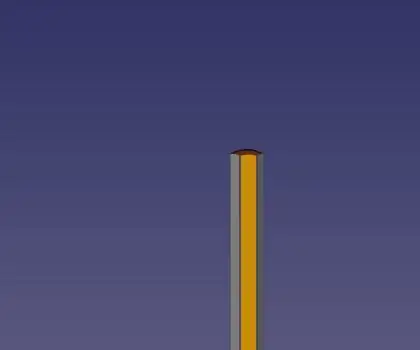
Tim's Linear Slide: Dělám robota, kterého chci kreslit na povrch, po kterém se pohybuje. Takže potřebuji něco, co by zvedlo a spustilo pero. Už jsem vytvořil tažného robota, který k tomu používá servo doufám, že robot, na kterém v tuto chvíli pracuji, zvládne
Arduino DIY herní ovladač - Herní ovladač Arduino PS2 - Hra Tekken s gamepadem pro kutily Arduino: 7 kroků

Arduino DIY herní ovladač | Herní ovladač Arduino PS2 | Hraní Tekken s DIY Arduino Gamepad: Ahoj kluci, hraní her je vždy zábava, ale hraní s vaší vlastní DIY vlastní hrou je zábavnější. Takže v tomto návodu vytvoříme herní ovladač pomocí arduino pro micro
